- Kako pravilno spojiti internet putem bežične veze
- Ponovno pokretanje hardvera
- Ručno postavljanje interneta
- Rješavanje grešaka DNS poslužitelja
- Izvođenje alternativne Wi-Fi veze
- Pojačajte signal
- Detekcija kvara ugrađenog wifi modula
- Kako ažurirati TV program
Pomozite razvoju web mjesta, dijelite članak s prijateljima!
Zahvaljujući pristupu internetu, moderan televizor s funkcijom Smart TV služi ne samo za gledanje TV programa, već proširuje i druge multimedijske mogućnosti: društvene usluge, instant poruke, posjećivanje web stranica, 3D igre, slušanje glazbe, streaming video. Najčešći način povezivanja opreme s internetom je bežična veza pomoću ugrađenog wifi modula. Proizvođači u novim modelima osigurali su prisutnost ovog sučelja. Međutim, nakon nekog vremena korisnici primjećuju da se TV ne povezuje s internetom putem Wi-Fi-ja.
Greške mogu biti različite: uređaj ne vidi ruter ili ga vidi, ali se ne može povezati. U recenziji ističemo glavne uzroke ovog problema i kako ih riješiti.

Kako pravilno spojiti internet putem bežične veze
Da bismo riješili uzroke problema s pristupom internetu, razmotrimo kako se povezati pomoću wifi sučelja. Možda upravo tu leži rješenje. Radnje su sljedeće.
- Uključite ruter - veza bi trebala biti aktivna.
- Idite na izbornik čiji se gumb nalazi na daljinskom upravljaču.
- Odaberite opciju "Mreža" . Idite na karticu "Postavke mreže" .
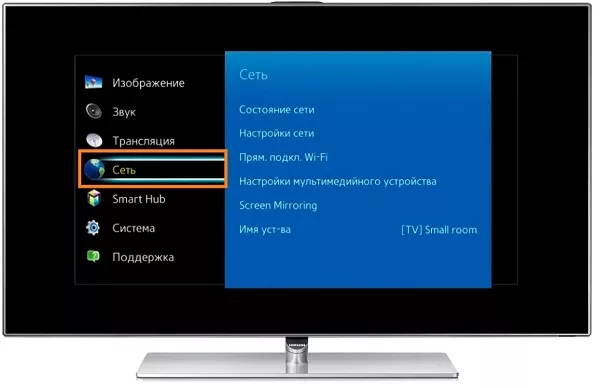
- Sustav će od vas tražiti da odaberete način povezivanja. Navedite "Bežična veza" .
- Iz popisa pronađenih bežičnih signala odaberite željeni naziv i kliknite "Dalje" .
- Unesite jedinstveni kod.

- Nakon uspostavljanja veze pritisnite "OK" .
Iz algoritma korak po korak vidljivo je da je povezivanje putem bežičnog sučelja jednostavno, te korisnik ne bi trebao imati pitanja. Ako se i dalje javljaju, pročitajte više o povezivanju TV-a s Wi-Fi mrežom na Internet. Ako je veza ipak nestala, razmotrite moguće probleme i njihovo otklanjanje.

Ponovno pokretanje hardvera
Ako se TV ne poveže s internetom putem Wi-Fi-ja, prvo što trebate učiniti je ponovno pokrenuti TV i ruter. Ponekad je pad uzrokovan greškama upravljačkog programa ili softvera, a ponovno pokretanje im omogućuje da se vrate na rad bez strogih mjera.
Za ponovno pokretanje TV-a, samo ga isključite i uključite pomoću tipke za napajanje na daljinskom upravljaču. Ako uređaj ima funkciju održavanja internetske veze čak i nakon prekida veze, potrebno ga je ponovno pokrenuti izvlačenjem utikača iz utičnice.
Ruter se ponovno pokreće na isti način - paljenjem i gašenjem. Ali u isto vrijeme potrebna vam je pauza od 15-20 sekundi. Za to vrijeme završit će prethodna sesija, odnosno ponovno će se uspostaviti veza s ažuriranim postavkama.

Nakon ponovnog uključivanja rutera i pametnog TV-a pokušajte ih ponovno sinkronizirati.
Ručno postavljanje interneta
Pogreška pri povezivanju može biti uzrokovana činjenicom da je DHCP poslužitelj onemogućen u ruteru, koji je odgovoran za automatsko otkrivanje parametara. U ovom slučaju, na televizoru morate unijeti postavke, pronaći stavku "mreža" i odabrati "ručno postavljanje" . Da biste postavili vrijednost IP adrese, morate odabrati bilo koji lokalni raspon za ovaj usmjerivač. Ovaj raspon možete saznati u postavkama rutera u pregledniku.
Sljedeće polje je "Subnet mask" - ovdje specificirate vrijednost za adresiranje lokalne mreže. Najčešće je to "255.255.255.0" . "Gateway" je IP adresa rutera. Isti je onaj koji je potreban za pokretanje postavki kroz preglednik - nalazi se u uputama.
Savjet! Također možete koristiti bilo koje računalo spojeno na ovu mrežu kako biste pronašli potrebne konfiguracijske podatke. Pokretanjem aplikacije "Command Prompt" , unesite "ipconfig / all" i pogledajte rezultat.
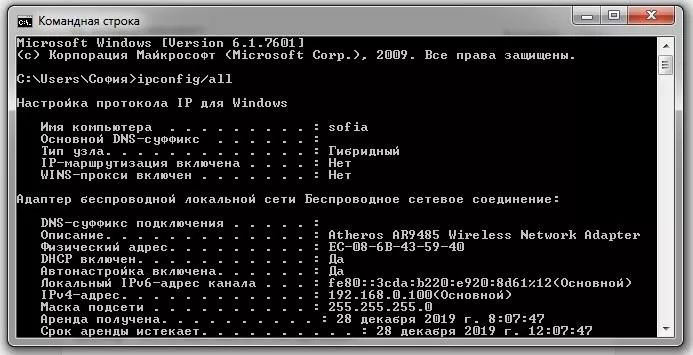
Rješavanje grešaka DNS poslužitelja
Ovaj problem je posebno relevantan za Samsung TV, koji možda neće ispravno raditi kada su poslužitelji tvrtke preopterećeni. Ako DNS adrese odredite ručno, veza će se uspostaviti bez poslužitelja proizvođača. Da biste saznali DNS adresu, trebate kontaktirati svog davatelja usluga ili koristiti besplatne javne opcije Googlea ili Yandexa. Google ima primarnu DNS adresu: 8.8.8.8., sekundarnu: 8.8.4.4. Za neke televizore ne morate unijeti dodatnu adresu.
Izvođenje alternativne Wi-Fi veze
Najčešći način povezivanja na Wi-Fi je ručni unos lozinke.Ako ova metoda nije pomogla, možete koristiti funkciju WPS, pod uvjetom da je ruter ima. Da biste ga koristili za spajanje na internet, potrebno je aktivirati brzu vezu na TV-u (WPS način rada), a potom isto učiniti i na ruteru. Da biste to učinili, možda ćete imati poseban gumb na kućištu ili ćete morati ući u njegove postavke. Da biste to učinili, preglednik označava IP adresu s naljepnice na donjoj ploči uređaja (možete je pronaći u uputama). Ovdje se također registrira korisničko ime i lozinka za prijavu. Zatim uđite u odjeljak WPS i aktivirajte vezu.
Važno! Veza ima ograničeno trajanje, ako nemate vremena, aktivaciju ćete morati ponoviti.
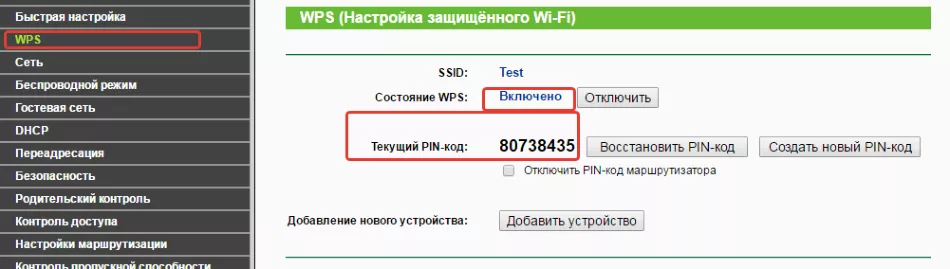
Ako je sinkronizacija izvorno izvršena putem WPS-a, pokušajte ručno unijeti lozinku. Ako TV ne vidi mrežu, onda je njegova vidljivost vjerojatno skrivena u routeru - to se može popraviti u postavkama.
Pojačajte signal
Ponekad je problem s vezom uzrokovan time što TV ne vidi usmjerivač ili je signal preslab. U ovom slučaju, vrijedi postaviti uređaje blizu jedan drugome - idealno, u istoj prostoriji. Također je vrijedno provjeriti da problem nije uzrokovan smetnjama. Mogu ih stvoriti ispravni kućanski aparati - hladnjak, mikrovalna pećnica i drugi.
Savjet! Ako ne možete promijeniti položaj rutera, tada možete pojačati njegov signal instaliranjem jače antene ili repetitora.

Ako gore navedene preporuke nisu pomogle, onda je radio modul vjerojatno pokvaren.
Detekcija kvara ugrađenog wifi modula
Da biste dijagnosticirali mogući uzrok kvara u WIFI bežičnom modularnom elementu, potrebno je ispitati performanse televizora. Ipak, prije svega provjerite podržava li uređaj wifi sučelje.Ako nije, trebate kupiti vanjski adapter koji je kompatibilan s korisnikovim modelom TV-a. Izgleda kao mali pogon ili flash pogon. U suprotnom, možete provjeriti ispravan rad bežičnog modula na sljedeći način (uzimamo Samsung TV kao primjer).
- Prvo odredite može li TV vidjeti druge uređaje putem wifi sučelja. U tu svrhu prikladan je telefon koji je povezan s bežičnim softverom. Ova metoda će omogućiti korisniku da utvrdi radi li ugrađeni modul na ovom Samsung TV-u ili ne.
- Idite na glavni izbornik odabirom opcije "Podrška" , zatim "Kontaktirajte Samsung" . Listajući stranice prema dolje, pogledajte brojeve u retku MAC adrese. Ako su vrijednosti u obliku nula, crtica ili monotonih parametara, tada wifi modul ne radi.
Kako ažurirati TV program
Da bi Smart TV aplikacije ispravno radile, TV radio stabilno i velikom brzinom, potrebno je ažurirati softver uređaja.Postoje dva načina za ažuriranje firmvera: izravno putem interneta ili pomoću USB flash pogona. Razmislite o tome kako instalirati najnoviji firmware na Lg TV s USB flash pogona. Da biste to učinili, slijedite ove korake:
- posjeti web stranicu LG-a;
- unesite TV model;
- odaberite karticu "podrška" ;
- idi na "by" ;
- odaberite novu verziju s popisa firmvera;
- kliknite na link i preuzmite arhivu na svoje računalo;
- kreirajte mapu pod nazivom "lg_dtv" i tamo smjestite preuzetu datoteku;
- spojite disk na TV;
- sustav će od vas tražiti da preuzmete ažuriranu verziju;
- klikni "izvrši" .
Obratite pozornost! Dok se firmver ažurira, nemojte isključivati opremu iz utičnice. Kako biste izbjegli neočekivani nestanak struje, koristite neprekidni izvor napajanja.
U ovoj smo recenziji detaljno proučili kako uspostaviti vezu s routerom putem bežičnog sučelja. Korisnici dobivaju odgovore zašto se televizor ne spaja na internet putem wifi-a i sugerira osnovno rješavanje problema.
